Oletetaan, että olet ottanut upouudella iPhonella tai iPadilla upeita kuvia syntymäpäiväjuhlissa ja haluat siirtää ne Windows 10 -tietokoneellesi. Kytket laitteen tietokoneeseen, siirrät tiedostot, mutta Windows ei avaa niitä.
Tämä johtuu siitä, että iOS-laitteet ottavat kuvia HEIC-muodossa (ja joskus HEIF-muodossa). Tässä on mitä sinun on tehtävä saadaksesi ne toimimaan tietokoneellasi.
Mitä ovat .HEIC-tiedostot
Sukellaan ensin hieman syvemmälle tämän tiedostomuodon luonteeseen. HEIC on pohjimmiltaan kuva-/videosäiliö. Se parantaa tiedostojen kuvanlaatua ja parantaa samalla niiden pakkausta. Se toimii PNV-, JPEG- ja GIF-kuvamuotojen kanssa. Videoiden osalta High-Efficiency Video Codec (HEVC) on samanlainen.
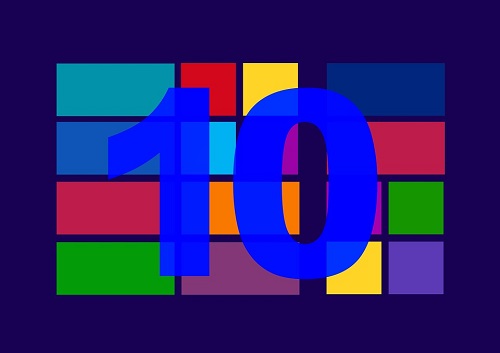
Miksi en voi käyttää HEIC-tiedostomuotoa Windows 10:ssä
Lokakuun 2018 päivityksestä lähtien Windows 10 tukee HEIC:tä. Joten ihmettelet, miksi käyttöjärjestelmäsi ei voi avata niitä? Loppujen lopuksi Windows 10 on Microsoftin uusin käyttöjärjestelmä, ja olet ottanut käyttöön automaattiset päivitykset.
No, tämän päivityksen pitäisi olla automaattinen. Useimmat käyttäjät ovat saaneet sen HEIC (image) -koodekkeihinsa. Mitä tulee videoihin, kaikkien on ladattava HEVC-laajennus.
Joskus Windows-päivitykset hämmentyvät ja viivästyvät. Muina aikoina ne perutaan. Sinun tarvitsee vain ottaa asiat omiin käsiisi.
Ensimmäinen asia, joka sinun tulee tarkistaa, on Microsoft Storen päivitykset. Lokakuussa 2020 Microsoft julkaisi päivityksen, joka korjaa Windowsin koodekkikirjaston tietoturvaongelmat.
- Avaa Microsoft Store, napauta valikkoa oikeassa yläkulmassa ja napsauta Lataukset ja päivitykset.

- Selaa luetteloa ja päivitä HEIF-tiedostotunniste, jos sellainen on saatavilla.
- Yritä sitten muuntaa tiedosto uudelleen. Jos tämä ei auta, jatka lukemista.
HEIC-tuen käyttöönotto
Kuten mainittiin, Windowsin pitäisi pystyä avaamaan HEIC- ja HEIF-tiedostoja. Jos se ei kuitenkaan onnistu, Photos-sovelluksen pitäisi tarjota linkki Microsoft Storeen, josta voit ladata tarvittavat laajennukset.
Jos Kuvat-sovellus ei tee tätä, sinun on ladattava HEIC-laajennukset manuaalisesti.
- Napsauta aloituspainiketta ja kirjoita "Microsoft Store” ja osui Tulla sisään.

- Siirry seuraavaksi kohtaan Hae -painiketta, joka sijaitsee ikkunan oikeassa yläkulmassa, ja kirjoita "HEIF.”

- Klikkaa HEIF-kuvalaajennukset tulos ja valitse Saada. Laajennukset latautuvat ja asentuvat automaattisesti.
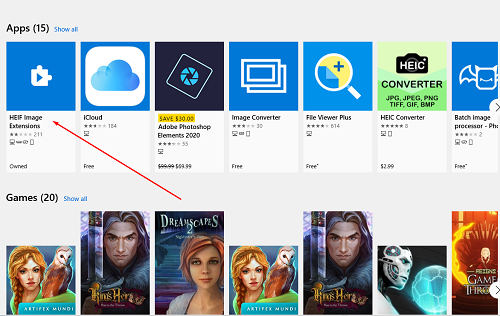
HEVC-tuen käyttöönotto
Kuten mainittiin, HEVC-laajennukset eivät asennu automaattisesti Windows-tietokoneellesi. Tämä johtuu siitä, että HEVC-laajennukset, toisin kuin HEIC/HEIF-laajennukset, eivät ole ilmaisia. Microsoft veloittaa niistä tällä hetkellä 0,99 dollaria.
HEVC Video Extensions -laajennusten lataamiseksi sinun on kirjauduttava sisään Microsoft-tilillesi.
- Siirry Microsoft Store -sovellukseen ja kirjoita "HEVC" hakupalkissa.
- Valitse sitten ensimmäinen tulosmerkintä.
- Klikkaa Ostaa vaihtoehto. Microsoftin kirjautumisnäyttö avautuu. Anna tarvittavat tunnistetiedot ja kirjaudu sisään.
- Nyt sinun on lisättävä maksutapa. Klikkaus Aloittaa! Lisää maksutapa tai lyö vain Seuraava. Sinulla on tässä kolme vaihtoehtoa. Käyttämällä luotto-/pankkikorttia, PayPal-tiliä tai matkapuhelimen kautta. Ensimmäinen menetelmä edellyttää, että annat luottokorttitietosi. Toinen tapa pyytää PayPal-kirjautumistietosi.
- Matkapuhelinvaihtoehto toimii Sprintin ja Verizonin kanssa, joten jos et käytä kumpaakaan näistä kahdesta, et voi käyttää kolmatta vaihtoehtoa. Jos olet löytänyt palveluntarjoajasi, kirjoita puhelinnumerosi ja napsauta Seuraava, ja noudata ohjeita.
Sen jälkeen voit ladata HEVC-laajennukset.
Mitä jos minulla on koodekit asennettuna?
Yllä olevan oppaan pitäisi auttaa sinua käyttämään HEIC- ja HEVC-ominaisuuksia. Joskus asiat voivat kuitenkin toimia virheellisesti Windowsissa. Jos näin on, sinun on nollattava laajennukset. Jos tämä ei toimi, sinun on asennettava ne uudelleen.
Nollaa ne
- Voit nollata laajennukset siirtymällä kohtaan alkaa, kirjoita "Sovellukset” ja napsauta sitten Sovellukset ja ominaisuudet.

- Vieritä seuraavaksi alaspäin, kunnes löydät HEIF-kuvalaajennukset tai HEVC-videolaajennukset. On mahdollista, että tietokoneellesi on asennettu HEVC-laajennukset, vaikka et olisi ostanut niitä. Tämä merkintä näkyy muodossa Laitevalmistajan HEVC-videolaajennukset.

- Valitse jompikumpi kahdesta sovelluksesta/ominaisuudesta. ja mene sitten kohtaan Edistyneet asetukset.

- Valitse Nollaaja napsauta sitten Nollaa uudelleen vahvistaaksesi. Sen jälkeen HEIC/HEVC-laajennusten pitäisi toimia.

HEIF/HEVC-laajennusten asennuksen poistaminen
- Voit tehdä tämän siirtymällä kohtaan Sovellukset ikkuna uudelleen, etsi HEIC/HEVC-laajennusmerkintä ja napsauta sitä.

- Valitse seuraavaksi Poista asennus ja vahvista. Tämä poistaa sovelluksen tietokoneeltasi.

Nyt sinun on asennettava se uudelleen. Suorita yllä olevat vaiheet, jotka liittyvät laajennusten lataamiseen ja asentamiseen.
Mitä jos mikään ei toimi?
Yhden näistä ratkaisuista olisi pitänyt korjata HEIC/HEVC-ongelmasi. Ongelma voi kuitenkin olla hieman syvemmällä. On olemassa tapoja korjata tämä manuaalisesti. Silti niihin liittyy pääsy tiettyihin rekisteri-/BIOS-asetuksiin, jotka ovat melko herkkiä.
Paras tapa mennä tänne on ottaa yhteyttä Microsoftin tekniseen tukeen.
- Voit tehdä tämän siirtymällä osoitteeseen //support.microsoft.com/ ja kirjoittamalla "HEIC,” “HEIF," tai "HEVC,” ja katso ympärillesi saatavilla olevia säikeitä. Sinun pitäisi pystyä löytämään ratkaisu täältä.
- Vaihtoehtoisesti voit avata Ohje-sovelluksen menemällä osoitteeseen alkaa ja kirjoitat "Hae apua.”Tämä avaa chatin virtuaalisen avustajan kanssa, jos mikään botin tarjoamista ratkaisuista ei auta, saat mahdollisuuden puhua elävän ihmisen kanssa.

HEIC/HEVC-laajennukset
Monet käyttäjät ovat ilmoittaneet ongelmista HEIC-tiedostojen kanssa. Toivottavasti Microsoft käsittelee tämän pian. Sillä välin ratkaise tämä valokuva-/videolaajennusongelma noudattamalla tätä opasta.
Onko täällä tarjottu ratkaisu toiminut? Kumpi? Oliko Get Help -sovellus mielestäsi hyödyllinen? Katso alla olevasta keskustelusta mahdollisia ratkaisuja tai lisää neuvoja tai kysymyksiä.
















